Come modificare l'aspetto grafico del sito web con WP
L'aspetto grafico di un website realizzato con il CMS Wordpress può essere modificato facilmente, grazie all'utilizzo dei template.
Cos'è un template? A cosa serve?
E' un pacchetto di immagini e codice installabile sul proprio sito web. Permette di modificare la grafica e l'estetica del sito. E' un po' come un vestito...
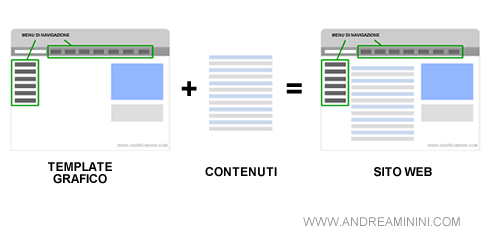
Una volta selezionato un nuovo template, le modifiche diventano subito operative e il sito web cambia faccia.
Nota. I contenuti informativi del sito web restano sempre gli stessi ma si presentano con un design grafico differente.
I template sono a pagamento?
Alcuni template sono gratuiti mentre altri sono a pagamento.
Il mio consiglio è di iniziare con quelli gratuiti ed eventualmente acquistare qualche template professionale dopo aver maturato un po' di esperienza.
Come ho cambiato il template del sito web su Wordpress
Inizialmente un sito realizzato in WP ha un template di base con una grafica alquanto scarsa e minimale. Fortunatamente, si può cambiare nel giro di un secondo.
Come prima cosa, entro con la mia login e password nel pannello di amministrazione del sito web. Nella schermata iniziale del CMS sposto il puntatore del mouse sopra la voce Aspetto nel menù verticale di sinistra.
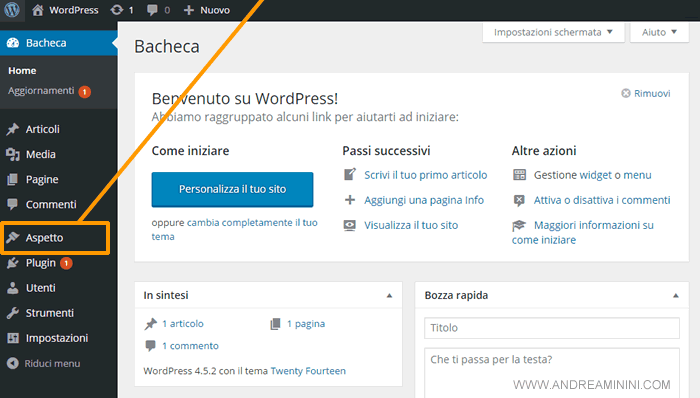
Si apre un sottomenù con un elenco di opzioni a destra. Seleziono e clicco sulla voce Temi per modificare il tema grafico applicato al sito web.
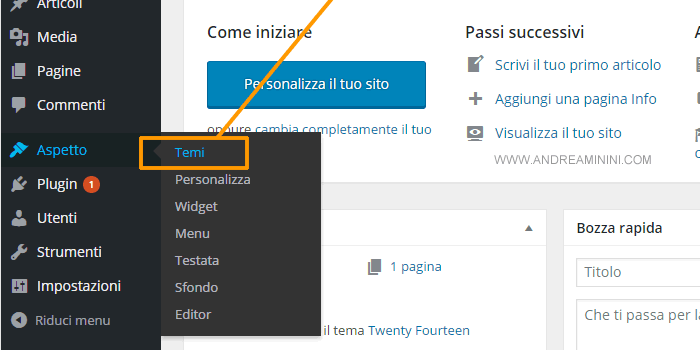
Seleziono un tema grafico
Nella parte centrale dello schermo Wordpress visualizza tutti i template grafici disponibili, quelli installati di default sul CMS e quelli che ho aggiunto io.
Per ogni template viene mostrato un'immagine con un'anteprima grafica del design grafico ottenibile sul sito.
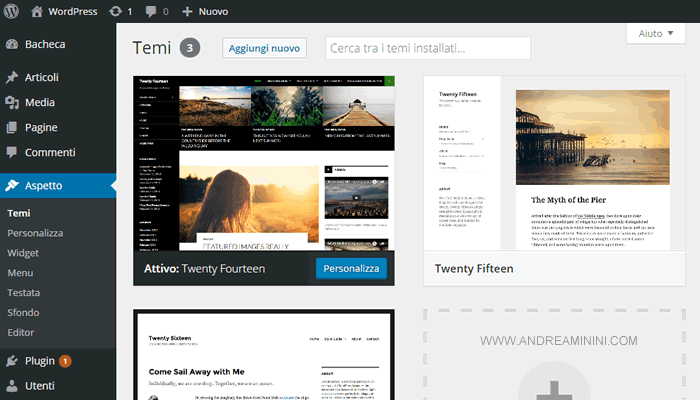
E' anche possibile provare un template sul sito, sposto il puntatore del mouse sopra un template e clicco sul pulsante Anteprima in tempo reale.
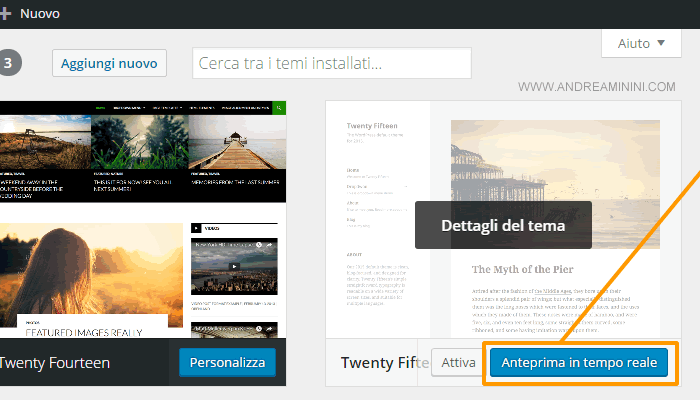
In questo modo, posso vedere l'effetto sul mio sito prima ancora di cambiare template.
Applico un nuovo template grafico al sito web
Una volta scelto il template da adottare, sposto il mouse sopra l'immagine del template per far comparire i pulsanti di attivazione e poi clicco sul bottone Attiva.
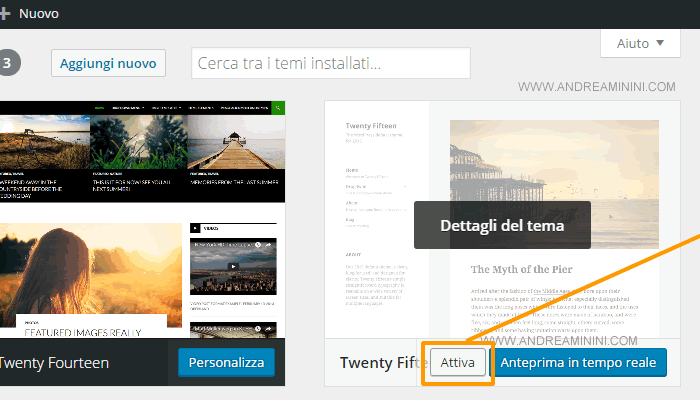
Sulla barra di menù superiore compare una scritta Nuovo tema attivato che mi conferma l'applicazione del tema al sito. Le modifiche grafiche al sito sono subito applicate e sono visibili online.
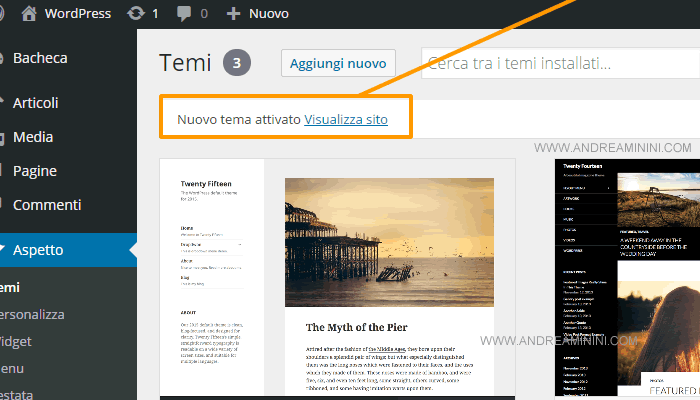
A questo punto, non mi resta altro da fare che vedere il sito nella sua veste grafica e clicco sul link Visualizza sito.
Si può ricambiare il template una volta installato?
Il nuovo aspetto grafico del sito non mi piace? E' un problema che posso risolvere facilmente.
Ripeto le stesse operazioni, seleziono un altro template grafico e lo applico sul sito web in sostituzione del precedente.
E' un'operazione semplice
In conclusione, cambiare template con Wordpress è veramente facile e user friendly. Non occorre avere conoscenze tecniche particolari. Chiunque può riuscirci.
